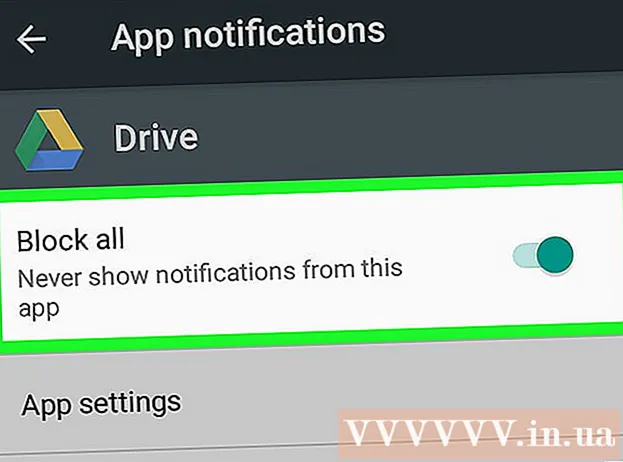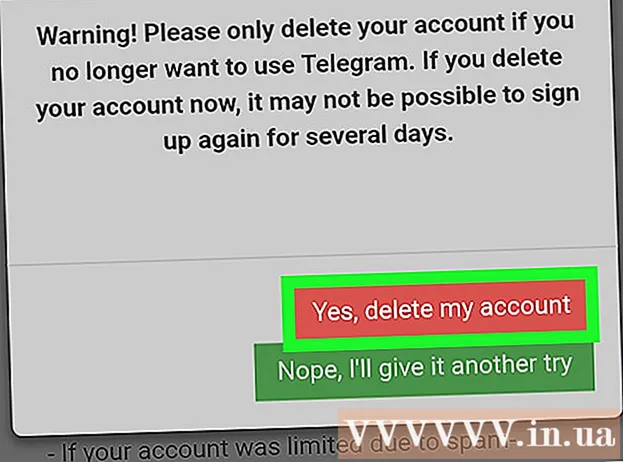Auteur:
Judy Howell
Denlaod Vun Der Kreatioun:
1 Juli 2021
Update Datum:
1 Juli 2024
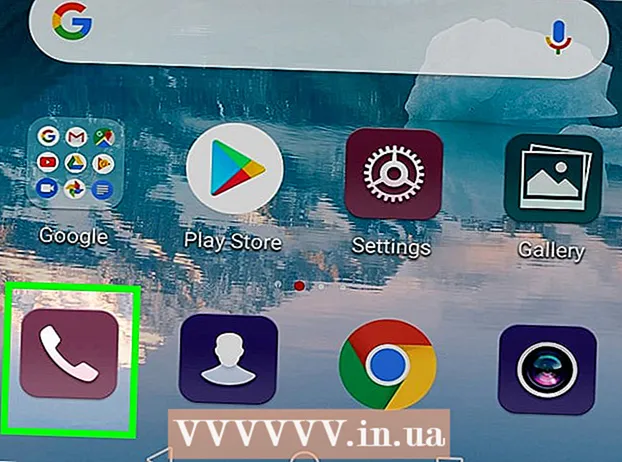
Inhalt
- Ze trëppelen
- Deel 1 vun 2: Probéiert séier Fixen
- Deel 2 vun 2: Botzen vun den Telefonsdaten
- Tipps
- Warnungen
Dëse wikiHow weist Iech wéi Dir d'Voicemail Ikon aus der Notifikatiounsbar uewen op Ärem Android Écran läscht.
Ze trëppelen
Deel 1 vun 2: Probéiert séier Fixen
 Restart Ären Android. Dréckt a gedréckt den Power Button op Ärem Android bis e Menü erschéngt, da klickt op d'Optioun Neistart fir Äert Android neu ze starten. Dëst kann hëllefe Prozesser zréckzestellen déi d'Voicemail Notifikatioun an der ieweschter lénkser Ecke vun Ärem Android Bildschierm erschéngen.
Restart Ären Android. Dréckt a gedréckt den Power Button op Ärem Android bis e Menü erschéngt, da klickt op d'Optioun Neistart fir Äert Android neu ze starten. Dëst kann hëllefe Prozesser zréckzestellen déi d'Voicemail Notifikatioun an der ieweschter lénkser Ecke vun Ärem Android Bildschierm erschéngen. - Ofhängeg vun Ärem Android musst Dir et zweemol drécken Neistart fir et neistarten.
 Probéiert Är Android Notifikatiounen ze läschen. Späert Ären Android a schweest vun uewen um Écran erof fir de Benotzungsberäich erof ze zéien, da klickt op d'Optioun Fir eidel ze maachen déi am ënneschten ass.
Probéiert Är Android Notifikatiounen ze läschen. Späert Ären Android a schweest vun uewen um Écran erof fir de Benotzungsberäich erof ze zéien, da klickt op d'Optioun Fir eidel ze maachen déi am ënneschten ass. - Op e puer Androiden, musst Dir vun uewen no ënnen mat zwee Fanger swipe.
 Öffnen Är Android Voicemail Inbox. Wann d'Notifikatiounen op Ärem Android läschen d'Voicemail Ikon net geläscht hunn, da musst Dir Är Voicemail Inbox opmaachen fir all Voicemail ze läschen déi hannerlooss ass. Ofhängeg vun Ärem Android kënnt Dir dëst op eng vun de folgende Weeër maachen:
Öffnen Är Android Voicemail Inbox. Wann d'Notifikatiounen op Ärem Android läschen d'Voicemail Ikon net geläscht hunn, da musst Dir Är Voicemail Inbox opmaachen fir all Voicemail ze läschen déi hannerlooss ass. Ofhängeg vun Ärem Android kënnt Dir dëst op eng vun de folgende Weeër maachen: - Rufft d'Voicemail Nummer vun Ärem Provider.
- Aus dem Android App Tirang, tippen op d'Voicemail App Ikon.
 Lauschtert all net opgemaach Voicemails. Mat der Voicemail Inbox op, lauschtert no all net opgemaachte Voicemail (en) an der Inbox.
Lauschtert all net opgemaach Voicemails. Mat der Voicemail Inbox op, lauschtert no all net opgemaachte Voicemail (en) an der Inbox.  Läscht Voicemails nom Oflauschteren. Nodeems Dir all Voicemail gespillt hutt, wéi an der Voicemail Inbox uginn, dréckt "Läschen."
Läscht Voicemails nom Oflauschteren. Nodeems Dir all Voicemail gespillt hutt, wéi an der Voicemail Inbox uginn, dréckt "Läschen." - Wann Ären Android eng Voicemail App huet, sollt Dir fäeg sinn eng Voicemail ze läschen andeems Dir se laang dréckt an dann ewechhuelen oder op den Dreckskëscht icon tippen (oder, a verschiddene Fäll, andeems Dir tippt ⋮, editéieren , tippt all Voicemail a tippt Läschen tippen).
Deel 2 vun 2: Botzen vun den Telefonsdaten
 Öffnen d'Astellunge vun Ärem Android. Swipe vun uewen um Écran erof a tippt déi gear-förmlech "Settings"
Öffnen d'Astellunge vun Ärem Android. Swipe vun uewen um Écran erof a tippt déi gear-förmlech "Settings"  Scrollen erof a tippen Apps. Dëst ass ongeféier an der Mëtt vum Menü Astellungen. Dëst öffnet eng Lëscht vun den Apps déi op Ärem Android installéiert sinn.
Scrollen erof a tippen Apps. Dëst ass ongeféier an der Mëtt vum Menü Astellungen. Dëst öffnet eng Lëscht vun den Apps déi op Ärem Android installéiert sinn.  Scrollen erof a tippen Telefon. Dëst steet ënner der Rubrik "P" an der Lëscht vun den Apps.
Scrollen erof a tippen Telefon. Dëst steet ënner der Rubrik "P" an der Lëscht vun den Apps.  Tippen Stockage. Dëst ass an der Mëtt vun der Säit vun der Telefon App.
Tippen Stockage. Dëst ass an der Mëtt vun der Säit vun der Telefon App.  Tippen KLOER DATA. Dëst ass uewen op der Säit.
Tippen KLOER DATA. Dëst ass uewen op der Säit.  Tippen ok wann gefrot. Dëst bestätegt Är Wiel an läscht all Date verbonne mat der Telefon App. Dëst sollt d'Voicemail App Ikon aus der Benotzungsbar erofhuelen.
Tippen ok wann gefrot. Dëst bestätegt Är Wiel an läscht all Date verbonne mat der Telefon App. Dëst sollt d'Voicemail App Ikon aus der Benotzungsbar erofhuelen. - Op enger Samsung Galaxy, tippen EWÉIEREN wann gefrot.
 Botzt d'Donnéeë vun der Voicemail App wann néideg. Wann Ären Android eng Voicemail App huet, kënnt Dir de Cache läschen andeems Dir d'Voicemail App aus der Lëscht vun den Apps an Astellunge wielt, bei KLOER DATA klickt, an dann ok oder LËSCHT wann gefrot.
Botzt d'Donnéeë vun der Voicemail App wann néideg. Wann Ären Android eng Voicemail App huet, kënnt Dir de Cache läschen andeems Dir d'Voicemail App aus der Lëscht vun den Apps an Astellunge wielt, bei KLOER DATA klickt, an dann ok oder LËSCHT wann gefrot.  Rufft Äre Provider fir d'Thema ze erhéijen. Wann d'Voicemail Ikon ëmmer nach net vun der Android Notifikatiounsbar verschwonnen ass, ass de Problem e Feeler mat Ärem Carrier. Rufft Äre Carrier, erkläert de Problem a freet se fir Är Voicemail ze läschen sollt d'Fro léisen.
Rufft Äre Provider fir d'Thema ze erhéijen. Wann d'Voicemail Ikon ëmmer nach net vun der Android Notifikatiounsbar verschwonnen ass, ass de Problem e Feeler mat Ärem Carrier. Rufft Äre Carrier, erkläert de Problem a freet se fir Är Voicemail ze läschen sollt d'Fro léisen. - Fir datt Äre Provider Är Voicemail Probleemer adresséiert, braucht Dir Äre Kont Umeldungsinformatioun.
- Wann Äre Carrier näischt iwwer d'Voicemail Ikon maache kann, kënnt Dir Iech vun Ärem Android erofhuelen. Dëst wäert Är Android Festplack läschen, also gitt sécher datt Dir all Daten déi Dir wëllt behalen ier Dir dat maacht.
Tipps
- Heiansdo ginn Themen mat Voicemail Notifikatiounen geléist andeems Dir op de Schlëssel klickt, deen de Voicemail Service op Ärem Android seet Iech ze drécken fir opzehänken amplaz vum normale "End call" Knäppchen.
Warnungen
- Setzt Ären Android net op d'Fabréck Astellungen zréck wann Dir d'Informatioun op Ärem Android net gedroe hutt (zB Kontakter, Fotoen, etc.).